Kuinka päivittää Safari iPhonessa näillä tehokkailla lisäosilla
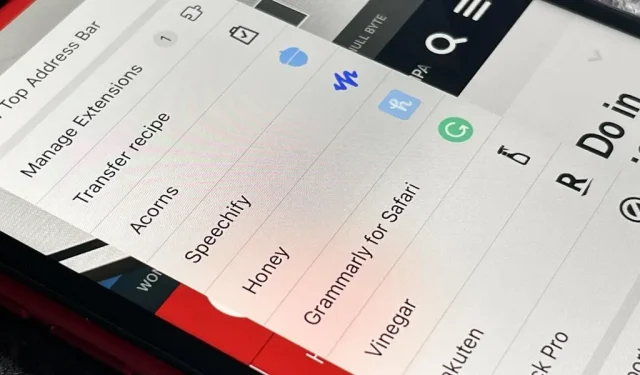
Voit käyttää iPhonen tai iPadin Safaria linkkien avaamiseen ja verkossa surffailuun, mutta se voi tehdä paljon enemmän puolestasi. Päivitetyn ohjelmiston avulla voit upottaa selaimeesi kolmannen osapuolen Safari-laajennuksia, jotka eivät sisällä sisällön estämistä, jakamista ja perustoimintojen suorittamista.
Safarissa oli laajennuksia ennen iOS 15:tä ja iPadOS 15:tä, mutta ne olivat epäselviä verrattuna macOS:ssä saatavilla oleviin laajennuksiin. Voit lähettää verkkosivun toiseen sovellukseen tai avata uuden modaalin sivun päälle Safarissa, mutta edistyneempi integrointi jätettiin pois.
Esimerkiksi Share- ja Action-laajennusten avulla voit avata sivun toisessa selaimessa, jakaa sen sosiaalisissa verkostoissa, lukea sen myöhemmin toisessa sovelluksessa, kääntää sen, etsiä ja valita tallennettavia kuvia jne. Sisällönesto-laajennukset ovat olleet ainoat ne, jotka voivat vaikuttaa suoraan Safarin verkkosivun sisältöön.
Safari-laajennukset iOS 15:ssä ja iOS 16:ssa sekä iPadOS 15:ssä ja iPadOS 16:ssa voivat tehdä paljon enemmän, jolloin voit mukauttaa selaimen käyttöä paremmin. Voit muuttaa verkkosivun sisällön ulkoasua tai käyttäytymistä, lisätä siihen painikkeita ja paljon muuta.
Tarkastele Safari-laajennuksia iPhonessa tai iPadissa
Jos haluat nähdä, mitkä Safari-laajennukset on jo asennettu iPhonellesi tai iPadille, siirry kohtaan Asetukset -> Safari -> Laajennukset. Sisällönestäjät ovat yläosassa ja verkkolaajennukset aivan niiden alapuolella. Napauta verkkolaajennusta saadaksesi lisätietoja siitä, ottaaksesi sen käyttöön tai poistaaksesi sen käytöstä ja muuttaaksesi joidenkin tai kaikkien verkkosivustojen Kysy-, Estä- ja Salli-oikeuksia. (Voit käyttää laajennuksia ja hallita niitä Safari-sivun asetusvalikosta napauttamalla ”AA”-kuvaketta osoitepalkissa.)
Jos haluat löytää lisää Safari-laajennuksia, napsauta Safarin pääasetusten Laajennukset-valikon alareunassa Lisää laajennuksia. Tämä avaa App Storessa laajennusluokan, jossa voit selata ja valita sinua kiinnostavat laajennukset. Ennen kuin teet sen, tutustu alla olevaan parhaiden ilmaisten Safari-laajennusten luetteloon, jossa luetellaan joitain hyödyllisempiä App Storen tarjoamia laajennuksia.
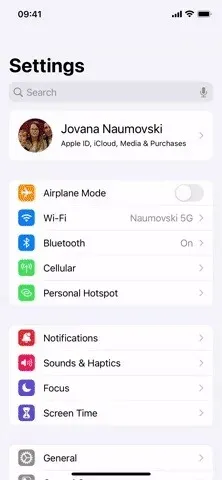
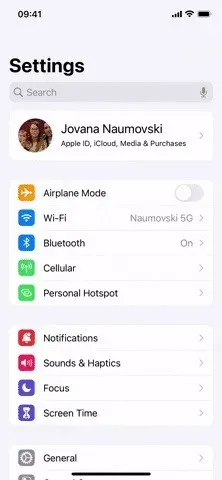
Safari-laajennusten avaaminen App Storessa (vasemmalla) ja yksittäisten laajennusten käyttöönotto (oikealla).
Neuvoja. Valitse Jaa muille laitteille -kytkin lisätäksesi automaattisesti iPhonen tai iPadin Safariin asentamasi laajennukset muiden Apple-laitteiden Safariin. Laajennusten synkronointi edellyttää, että laitteissasi on iOS 16, iPadOS 16 tai macOS 13 Ventura.
Sovellus 1: Tarkista kielioppi kirjoittaessasi
Grammarly on pakollinen laajennus, jos haluat kaiken, mitä Safarissa kirjoitat, näyttävän ammattimaiselta. Ilmainen versio tarkistaa sähköpostisi kielioppi- ja kirjoitusvirheiden, asianmukaisten välimerkkien, lyhyyden ja sävyjen varalta ja tarjoaa sitten ehdotuksia, joita voit käyttää tai hylätä.
Grammarlyn premium-versio, alkaen $12/kk , lisää ehdotuksia oikeinkirjoituksen ja välimerkkien johdonmukaisuudesta, sujuvuudesta, selkeydestä, muotoilusta, sitoutumisesta, itsevarmuudesta, plagioinnista ja muusta. Valitettavasti mikään näistä premium-lisäominaisuuksista ei ole saatavilla iOS:n ja iPadOS:n Safari-laajennuksessa.
Voit kuitenkin vaihtaa Grammarly-näppäimistöön hyödyntääksesi näitä Safarin ominaisuuksia ja käyttää Safari-laajennusta, kun tarvitset vain perusmuokkausapua. Näppäimistö toimii myös kaikissa muissa kirjoittamissasi sovelluksissa, ei vain Safarissa.
- App Store -linkki: Grammarly – Näppäimistö ja editori (ilmainen)
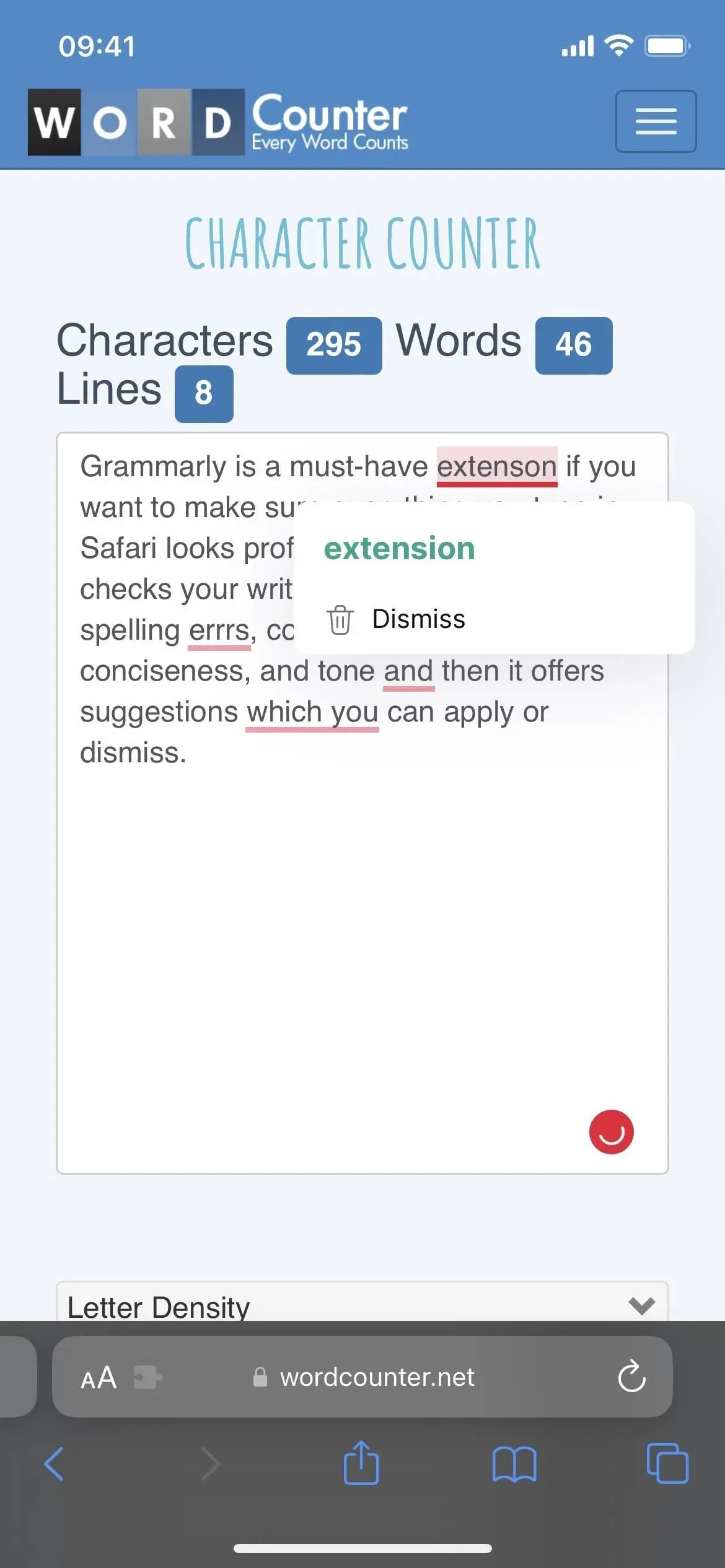
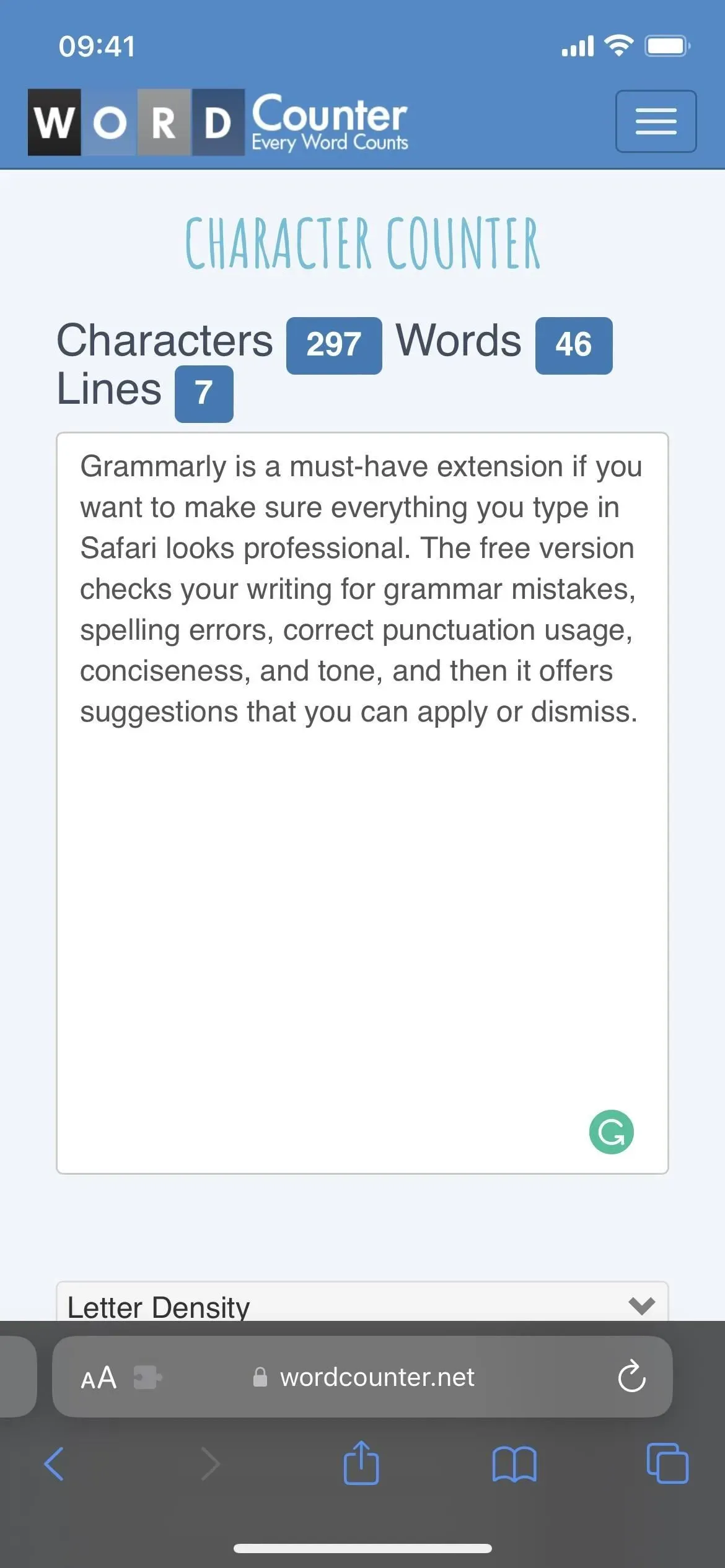
Sovellus 2: Hanki parhaat tarjoukset, kupongit ja cashback
Niille teistä, jotka etsivät jatkuvasti uusia tapoja säästää rahaa, saada hyvityksiä ja kuponkeja suosikkiliikkeihisi, asenna Honey ja anna sen hoitaa kaikki. Se toimii taustalla ja ilmoittaa sinulle, kun kuponkikoodi on saatavilla myymälässä, jossa teet ostoksia Safarissa, ja sinun tarvitsee vain lunastaa koodi.
Lokakuusta 2021 lähtien PayPalin omistama Honey on tarjonnut kuponkien lisäksi cashbackia valituille verkkokaupoille. Osallistuvat kaupat tarjoavat prosenttiosuuden takaisin Honey Goldina, jonka voit lunastaa käteiseksi PayPal-tililläsi. Voit myös vaihtaa kultapisteitä lahjakortteihin.
- App Store -linkki: Honey: Kupongit & Cashback (ilmainen)
Samanlaisia kuponki- ja cashback-sovelluksia Safari-laajennuksilla ovat Rakuten , Capital One Shopping ja InvisibleHand .
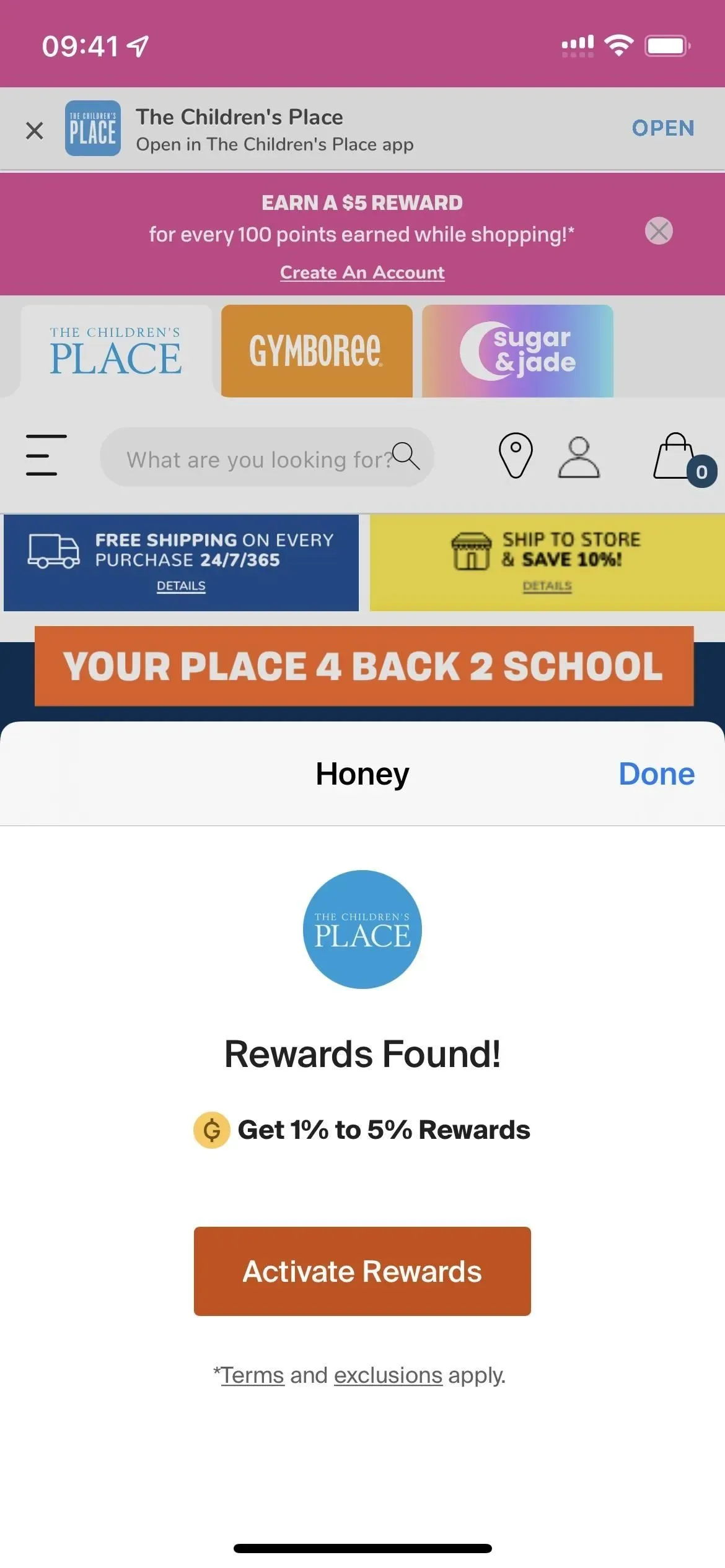
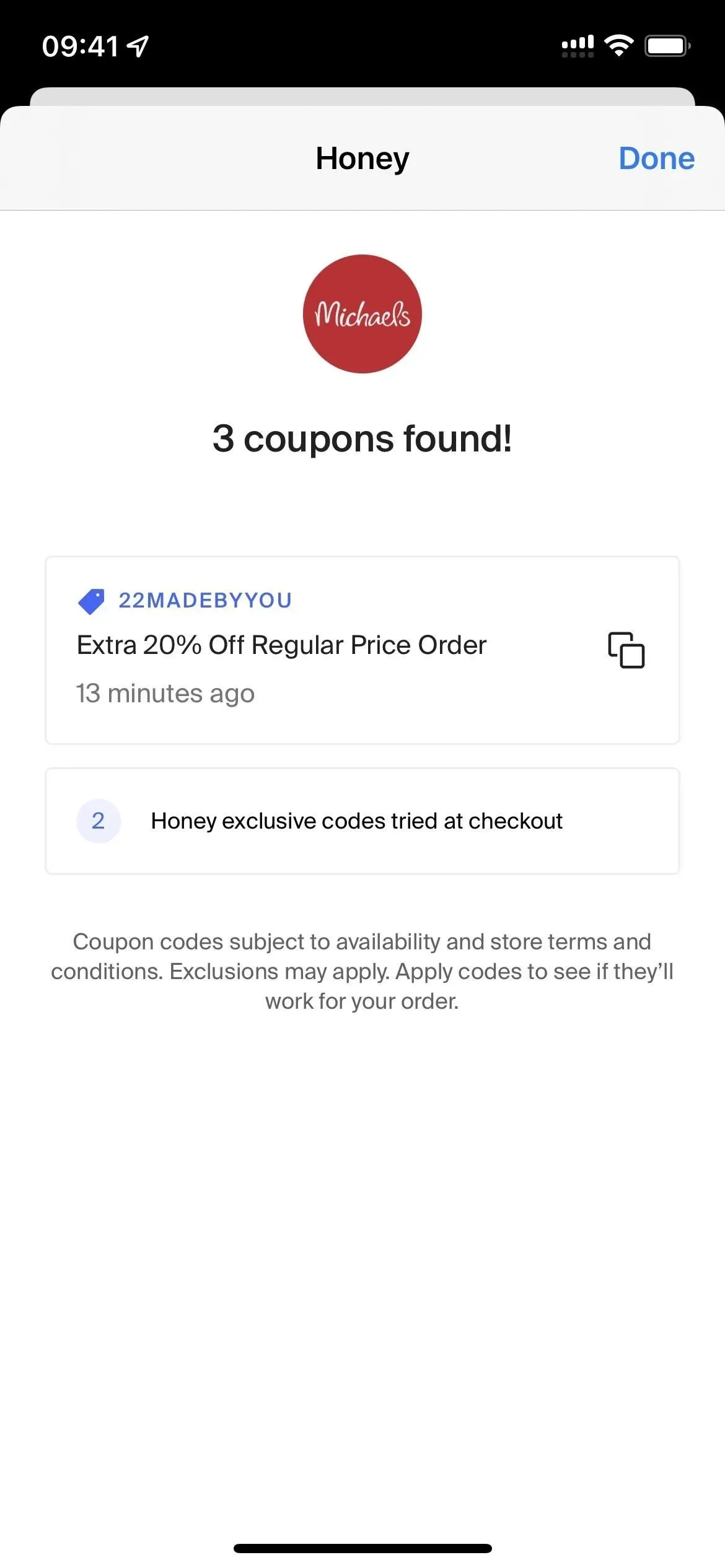
Liite 3: Helppo sijoittaa ylimääräisiin muutoksiin
Acorns-palvelun ideana on, että jokainen voi tehdä mikrosijoituksia. Se on suunniteltu aloitteleville sijoittajille, joten se on yksinkertainen ja helppokäyttöinen. Voit sijoittaa rahaa portfolioosi milloin tahansa. Lisäksi voit saada palvelun pyöristämään linkitetyillä tileillä suorittamasi maksut lähimpään dollariin automaattisesti tai manuaalisesti käyttämällä ylimääräistä vaihtorahaa pienelle investoinnille, joka kertyy toistuvassa käytössä.
Safari-laajennus keskittyy kuitenkin Acorns Earniin, joka sijoittaa ylimääräistä rahaa portfolioosi, jonka ansaitset ostoksista osallistuvissa verkkokaupoissa. Se on kuin rahan palauttamista Honeylla tai Rakutenilla, mutta Acorns sijoittaa sen automaattisesti portfolioosi. Voit etsiä kauppoja suoraan laajennuksesta, mutta se kehottaa myös aktivoimaan ”Ansaitse”, kun teet ostoksia osallistuvalla sivustolla.
Jotta voit käyttää Acornsia missä tahansa ominaisuudessa, tarvitset tilauksen : henkilökohtainen paketti on 3 dollaria kuukaudessa ja perhevaihtoehto 5 dollaria kuukaudessa. Lisäksi Acorns toteaa, että sinun on otettava käyttöön ”Salli sovellusten pyytää seurantaa” iOS-tietosuoja-asetuksissa ja sallittava Acorns pyydettäessä. Laajennus ei tällä hetkellä toimi myöskään iPadOS:ssä.
- App Store -linkki: Acorns: Invest Spare Change (ilmainen, mutta vaaditaan tilaus)
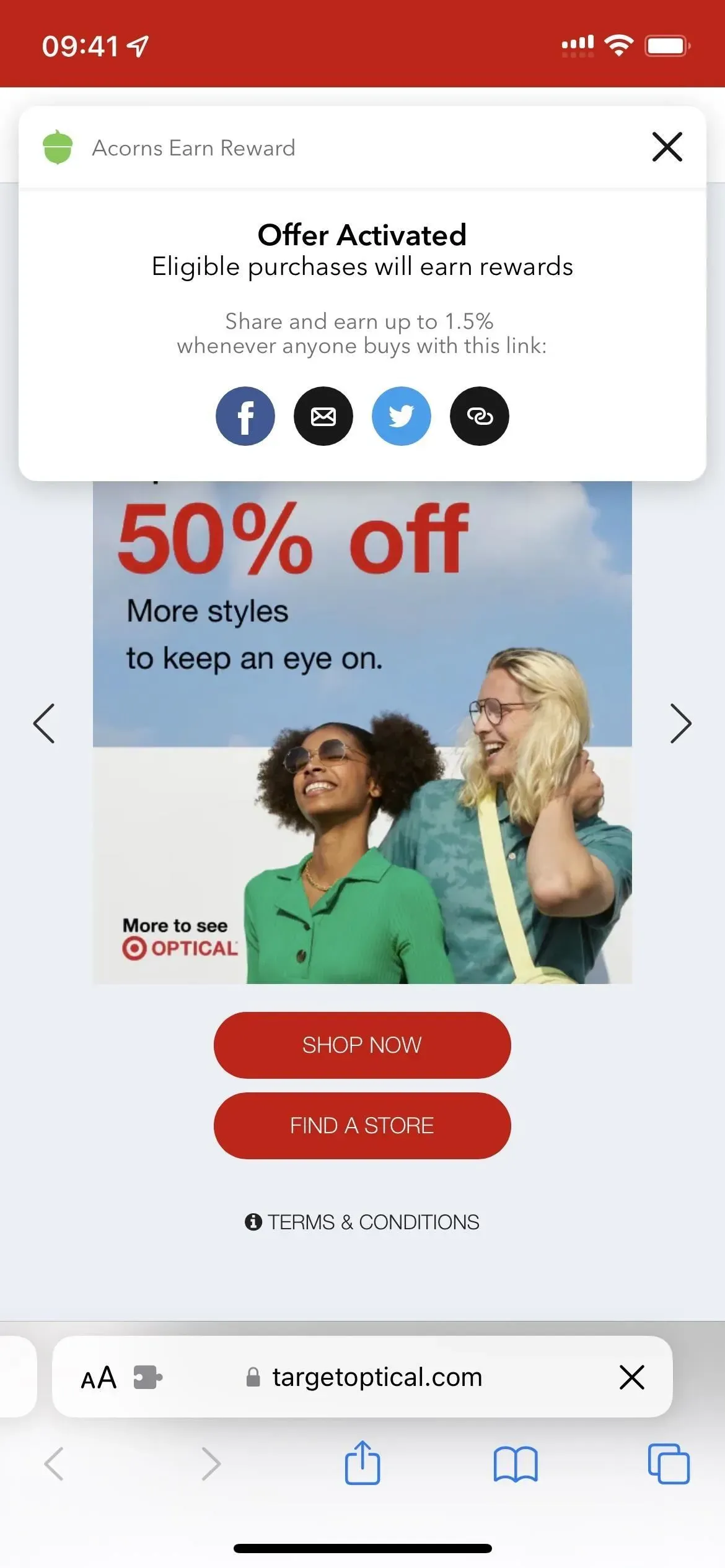
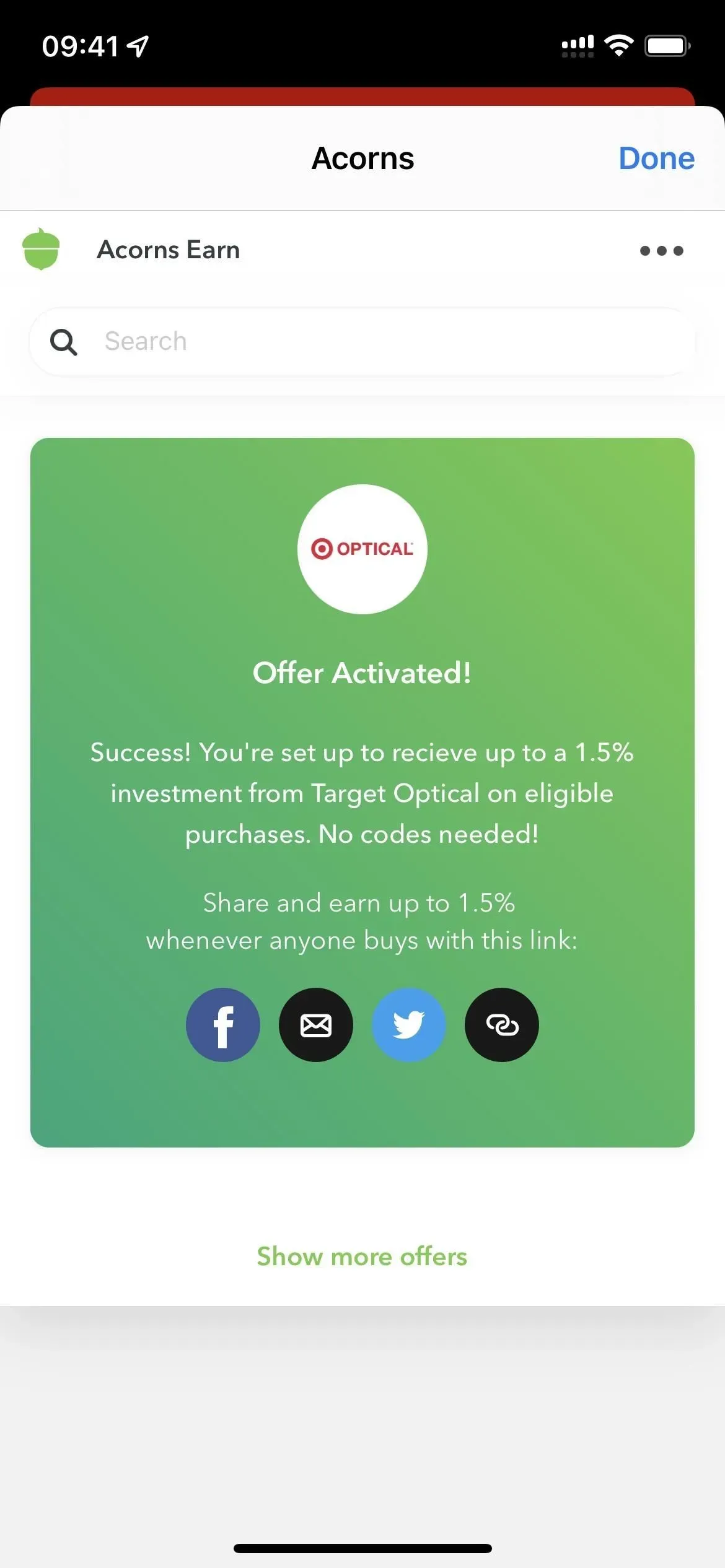
Liite 4: salasanojen luominen, syöttäminen ja hallinta
Jos olet LastPass- käyttäjä, sinun on ilo tietää, että iOS:n ja iPadOS:n Safari-laajennus toimii aivan kuten macOS:ssä. Kun avaat verkkosivuston kirjautumis- tai rekisteröintisivulla, näet punavalkoisen LastPass-merkin käyttäjätunnus- ja salasanakentissä. Napsauta yhtä käyttääksesi laajennusta.
Kun napsautat kuvaketta rekisteröityessäsi tai kirjautuessasi tilille, jota ei ole vielä tallennettu LastPassiin, yläreunaan tulee ikkuna. Voit ilmoittaa ongelmasta, luoda salasanan tai avata varaston napsauttamalla Lisää vaihtoehtoja. Voit myös napauttaa plusmerkkiä (+) laajentaaksesi merkintää ja valita kansion, poistaa automaattisen täydennyksen käytöstä ja paljon muuta. Uuden merkinnän lisääminen tallennustilaan ei voisi olla helpompaa.
Voit myös napauttaa LastPass-laajennusta Safari-sivun asetusvalikossa avataksesi holvin tehdäksesi hakuja tileistäsi, luodaksesi salasanan, tarkastellaksesi lukitusasetuksia ja paljon muuta.
LastPass on täysin ilmainen käyttää, jos se on tarkoitettu vain iPhonelle tai iPadille, mutta jos haluat synkronoida salasanat kaikkien laitteidesi välillä, joudut maksamaan 3 dollaria kuukaudessa tai 4 dollaria kuukaudessa perhetilauksesta.
- App Store -linkki: LastPass Password Manager (ilmainen)
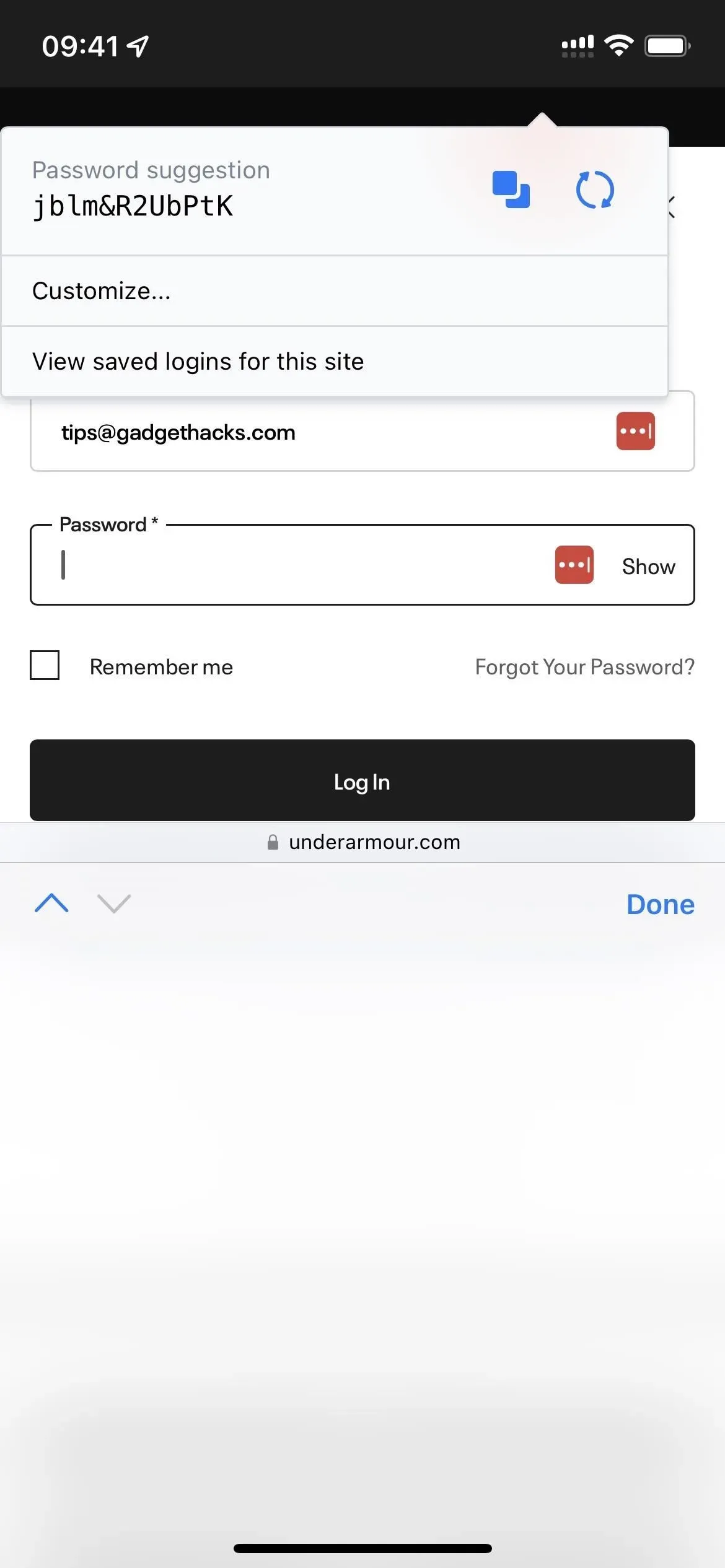
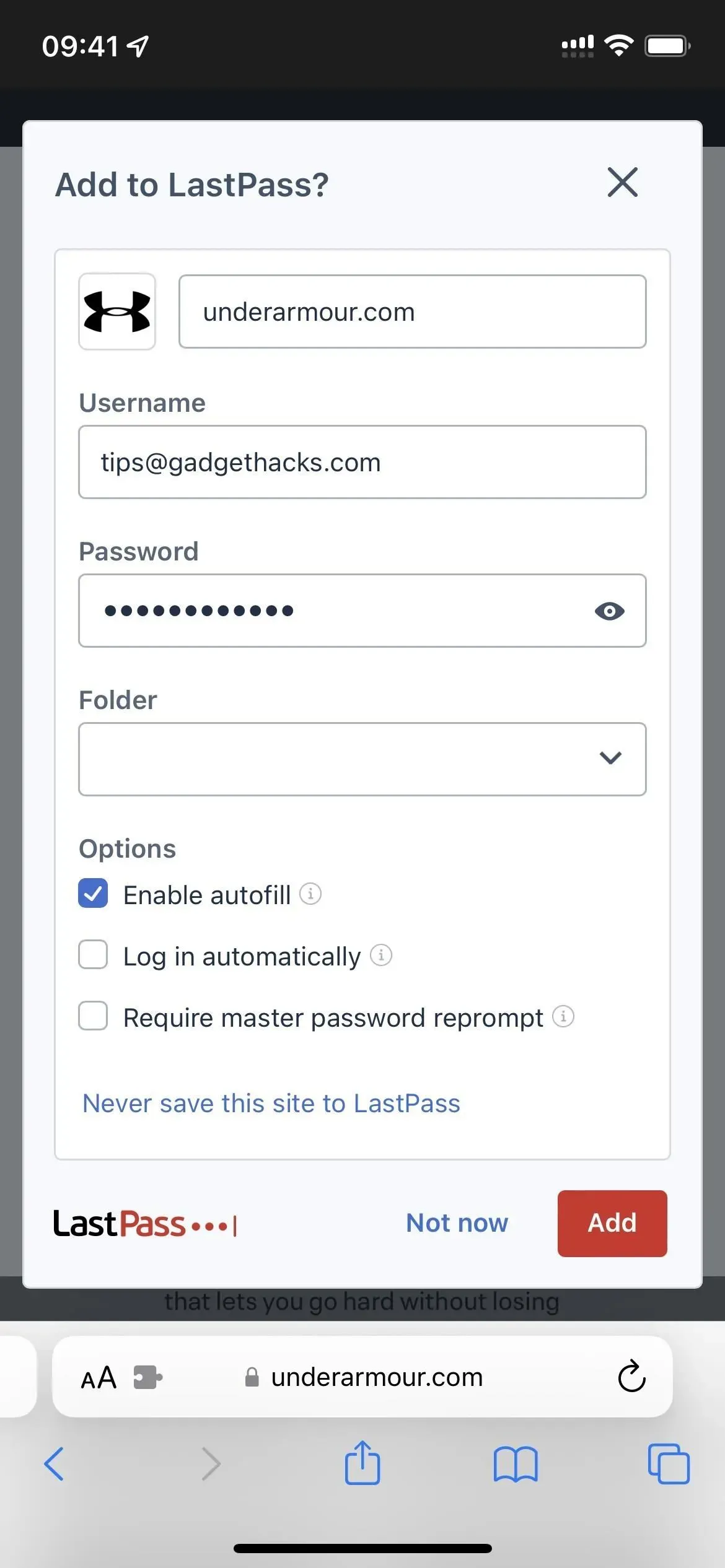
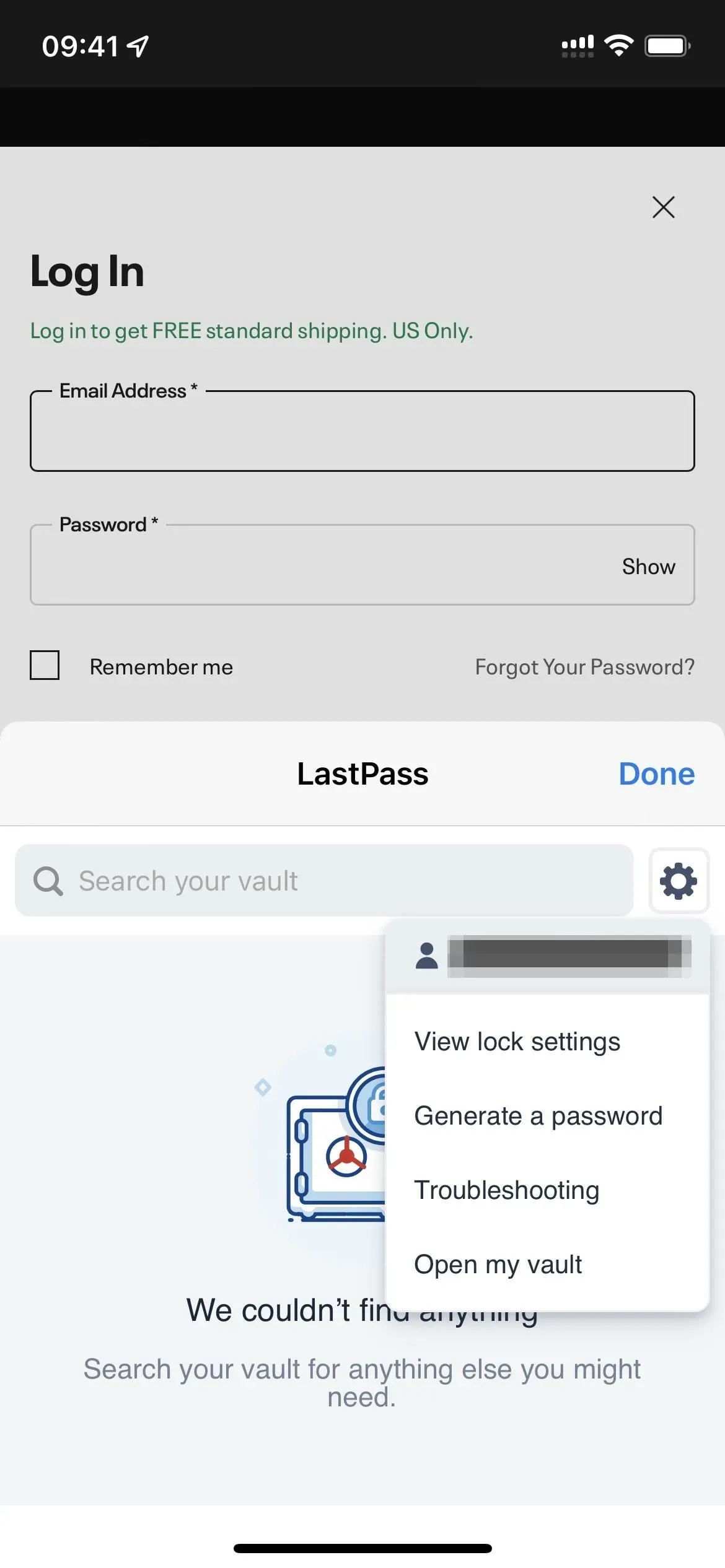
Sovellus 5: Aseta iPhone tai iPad lukemaan mitä tahansa tekstiä
Speechify on tehokas työkalu, joka lukee minkä tahansa haluamasi tekstin. Tämä vapauttaa sinut moniajosta, jolloin voit kuunnella sisältöä sen lukemisen sijaan, kun teet jotain muuta, kuten kotitöitä, kävelet tai harjoittelet.
Kun olet kuunnellut demon, valinnut haluamasi äänen ja löytänyt hyvän lukunopeuden, sovellus kehottaa sinua ottamaan käyttöön Safari-laajennuksen ja maksamaan premium-tilauksen 139,99 dollarilla vuodessa. Tarvitset tilauksen käyttääksesi Safari-laajennusta, mutta voit kokeilla premium-ominaisuuksia kolme päivää ennen kuin teet niin.
Kun laajennus on aktiivinen, Speechify-ohjaimet peittävät kaikki vierailemasi verkkosivut. Voit siirtää säätimiä, jos ne estävät sinua, ja poistaa ne käytöstä tietyillä sivustoilla. Toistopainikkeen painaminen aloittaa lukemisen välittömästi ja voit muuttaa ääntä ja nopeutta halutessasi. Voit myös lisätä artikkelin kirjanmerkkeihin myöhempää lukemista varten.
- App Store -linkki: Speechify – Audio Text Reader (ilmainen, mutta vaaditaan tilaus)
Jos käytät Speechifya vain satunnaisesti Safarissa, saatat olla parempi säästää rahaa ja käyttää Applen kömpelömpää ”Speak Screen” -työkalua.
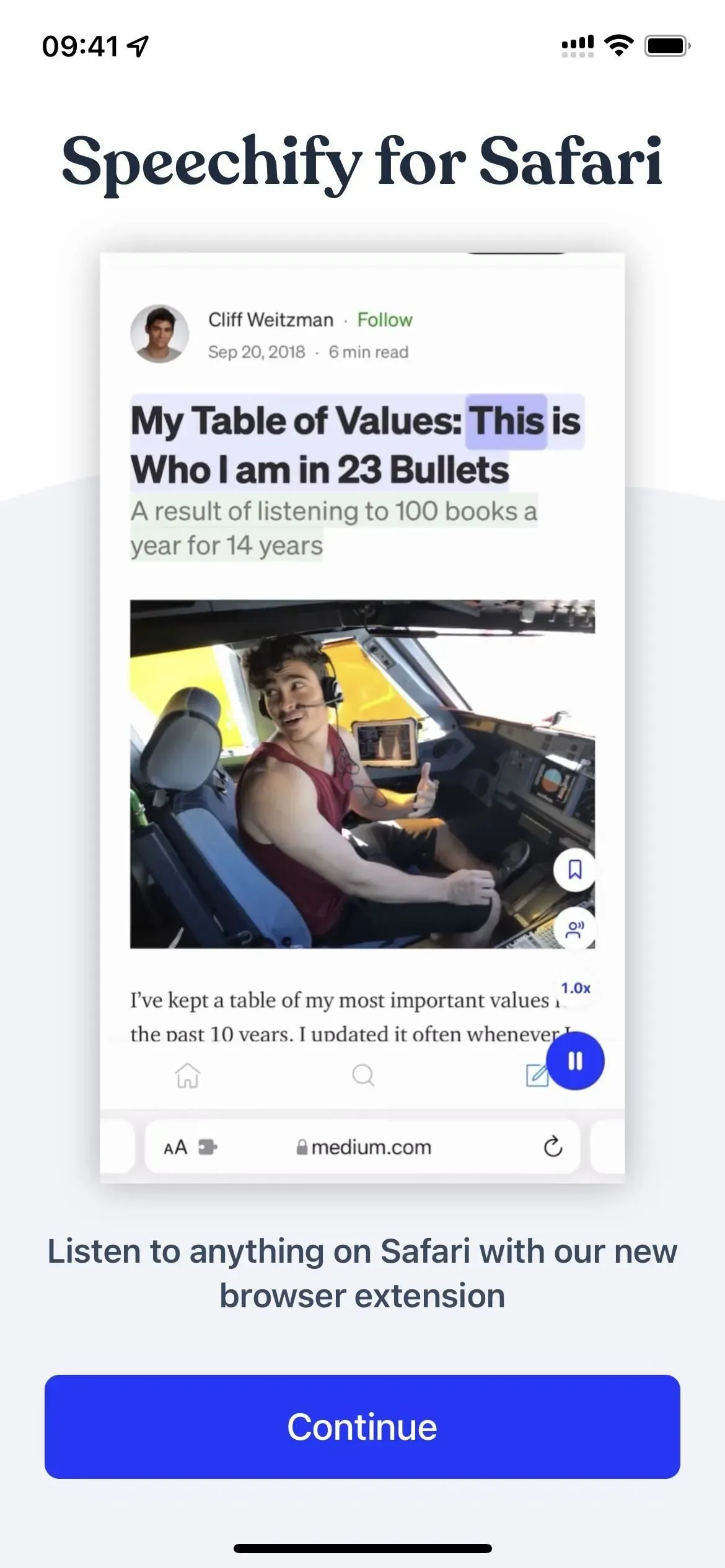
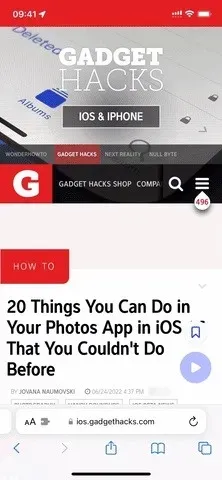
Sovellus 6: Helpota ruokaostoksia
Jos etsit tapaa jakaa ostoslistasi perheesi kanssa ja tehdä päivittäistavaraostoksista yleensä helpompaa, Bring! Ostoslistan tulee olla iPhonessa tai iPadissa. Yksi ensimmäisistä asioista, jotka näet, kun asennat sovelluksen, on kutsulomake, joten lähetä se jollekulle, joka voi auttaa sinua ostamaan elintarvikkeita kotiisi. Muita hyödyllisiä ominaisuuksia ovat kanta-asiakaskorttien tallentaminen, reseptien etsiminen ja luetteloiden mukauttaminen tiedoillasi.
Safari-laajennuksen avulla voit lisätä online-reseptejä kirjanmerkkeihin myöhempää tarkastelua varten tai lisätä kaikki ainekset ostoslistallesi heti. Avaa Safari-sivun asetusvalikko ja napsauta ”Siirrä resepti” laajennusluettelosta. Valitse sitten ”Kirjanmerkkiresepti” tallentaaksesi sen kokoelmaasi tai ”Lisää ainesosat luetteloon” lisätäksesi kaikki tai jotkin tuotteet tiettyyn ostoslistaan (tämä lisää myös reseptin kokoelmaasi).
Mikä parasta, Bring! täysin ilmainen. Premium-tilaus hintaan 1,99 $/kk tai 12,99 $/vuosi poistaa mainokset ja tarjoaa premium-tuen, mutta se ei ole pakollista.
- App Store -linkki: Tuo se! Ostoslista ja reseptit (ilmainen, tarjoaa sovelluksen sisäisiä ostoksia)
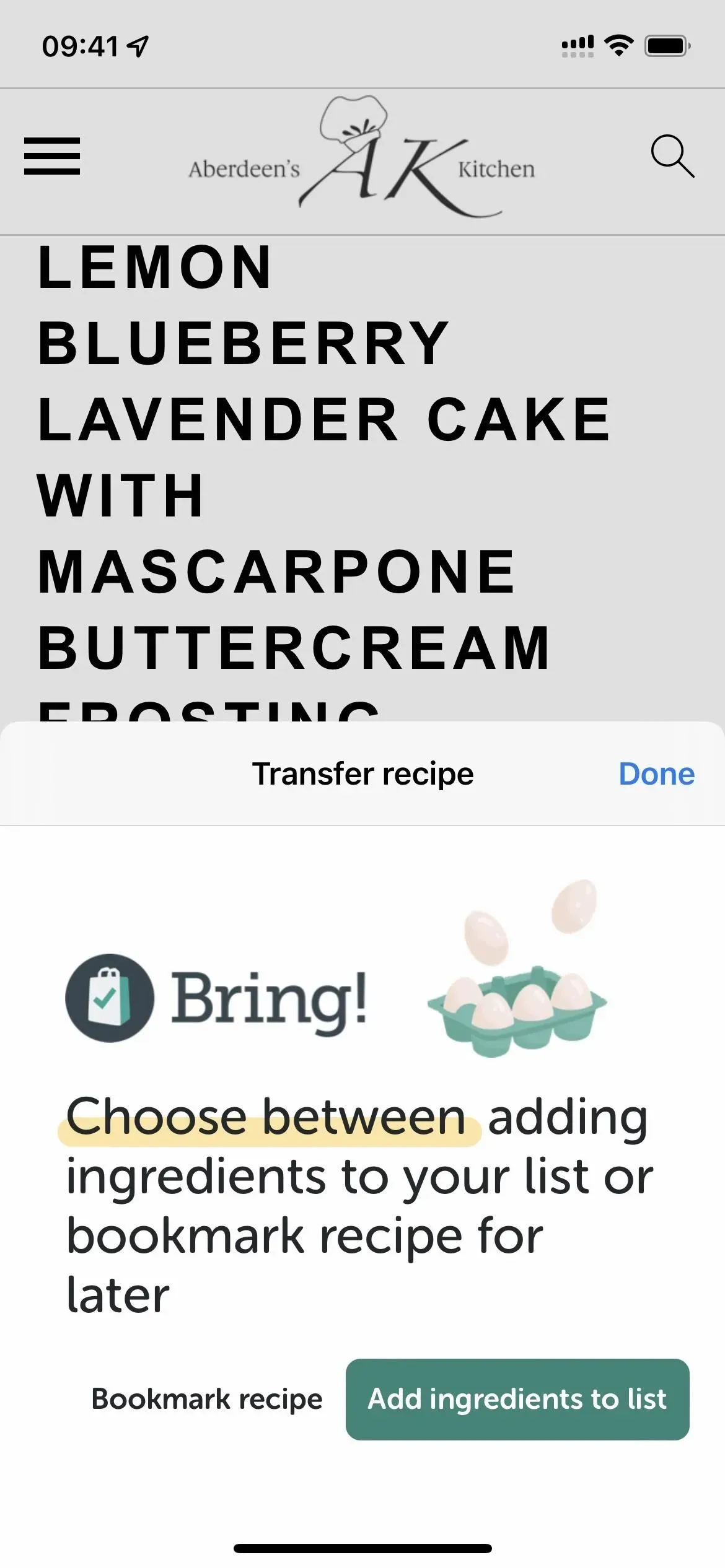
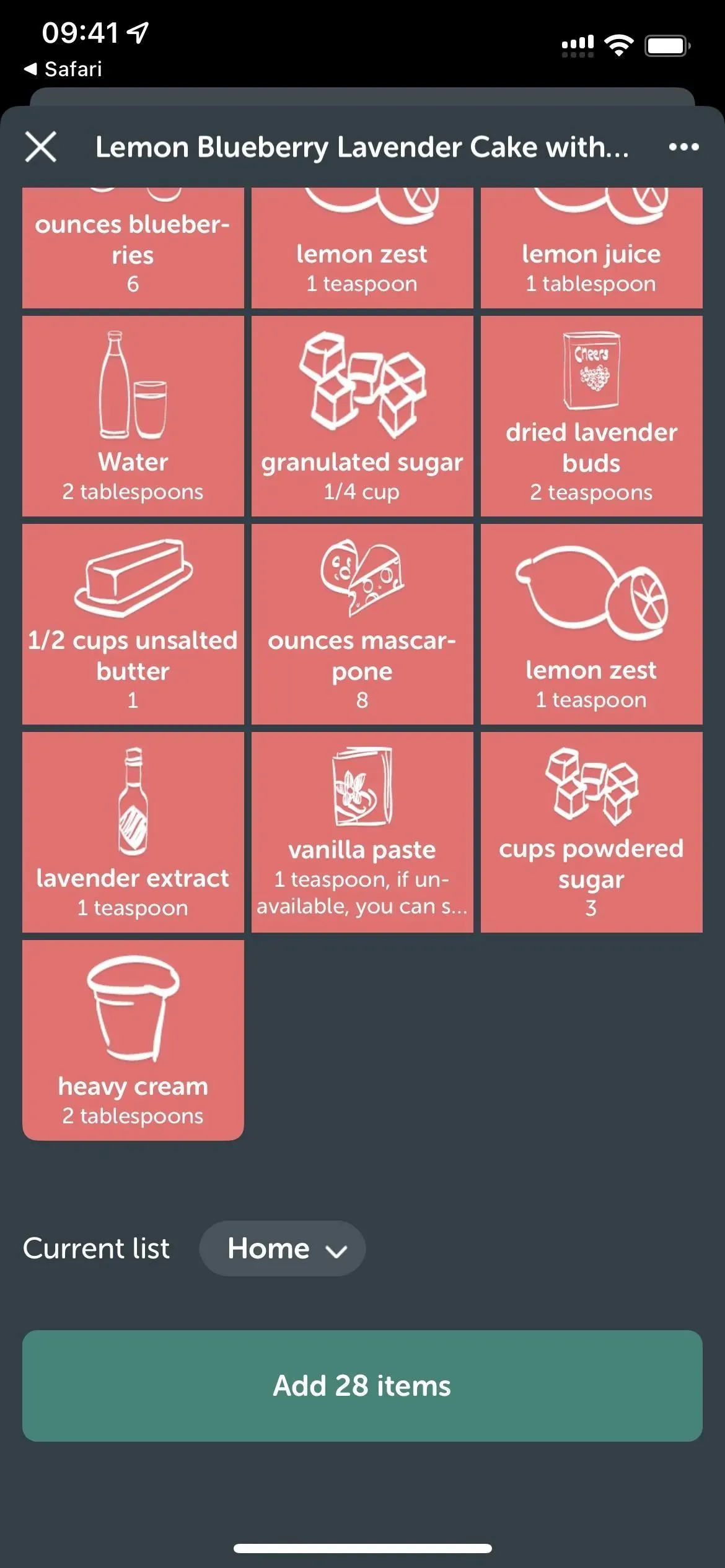
Sovellus 7: Estä kaikki ei-toivotut mainokset
On helppo tapa estää kaikki ärsyttävät mainokset Safarissa, ja tarvitset vain AdBlock Pron , joka on yksi vaikuttavimmista saatavilla olevista sisällön estäjistä.
Sisällönestäjät ilmestyivät iOS- ja iPadOS-järjestelmiin jo ennen kuin uudentyyppiset Safari-laajennukset tulivat markkinoille, ja ne tekevät täsmälleen sitä, miltä se kuulostaa – estävät sisältöä verkkosivuilla. Ota AdBlock Pro käyttöön siirtymällä Safarin asetusten Laajennukset-valikkoon ja ottamalla käyttöön Mainonta-vaihtoehto. Muita vaihtoehtoja ovat Trackers, Social, Security, Other ja Custom, jotka vaativat premium-tilauksen toimiakseen, joten sinun ei tarvitse ottaa niitä käyttöön, jos et ole tilannut.
Jos et ole koskaan aiemmin käyttänyt sisällön estotoimintoa, sen pitäisi olla aktiivinen kaikilla vierailemillasi verkkosivustoilla. Jos sinulla on, sinun on ehkä siirryttävä kohtaan Asetukset -> Safari -> Sisällönestot ottaaksesi sen käyttöön. Saatat myös joutua ottamaan sen käyttöön tai poistamaan sen käytöstä tietyillä verkkosivustoilla tai kaikilla muilla verkkosivustoilla, jos olet määrittänyt sivustokohtaiset asetukset.
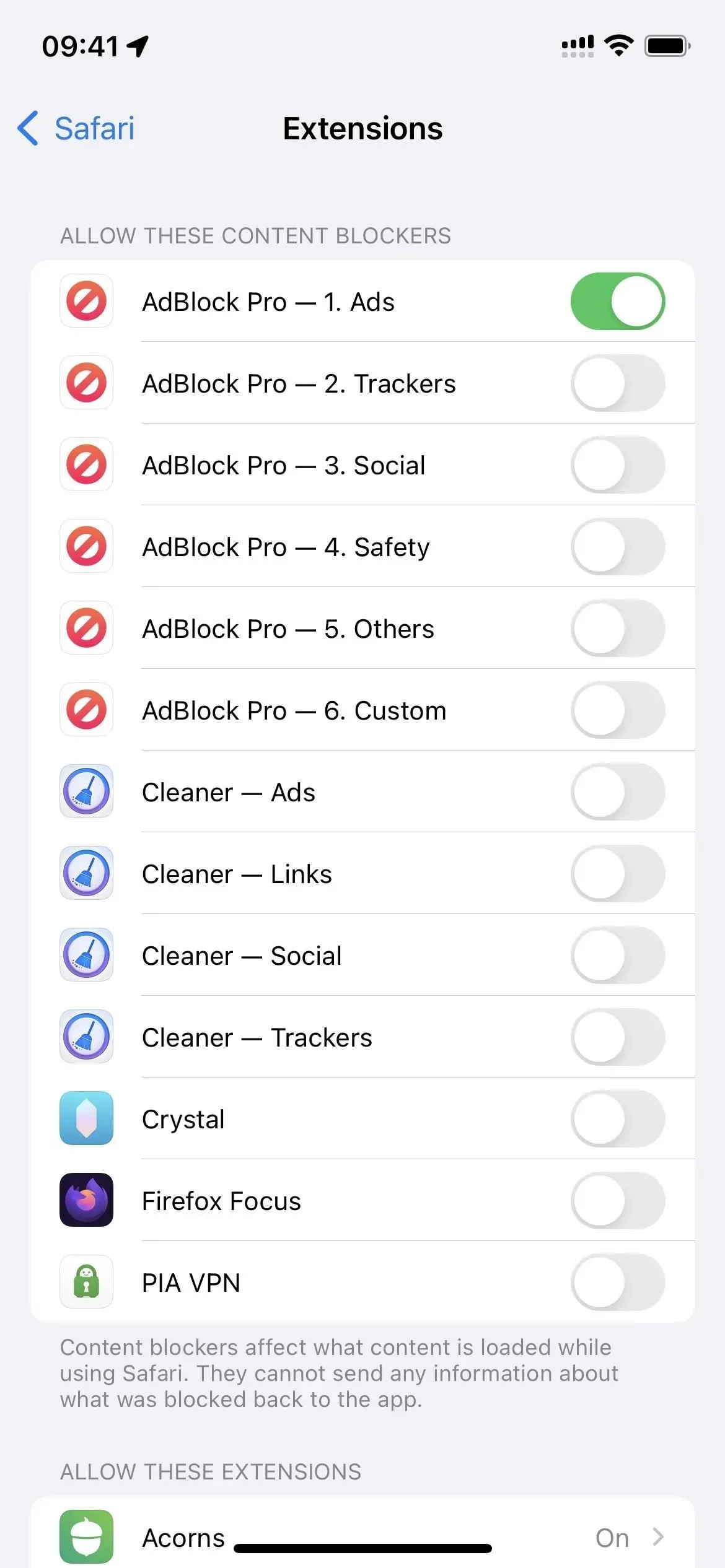
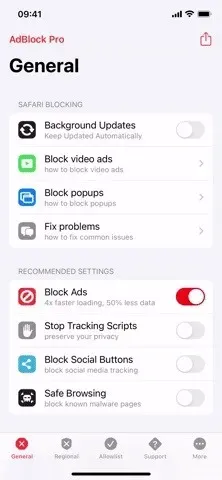
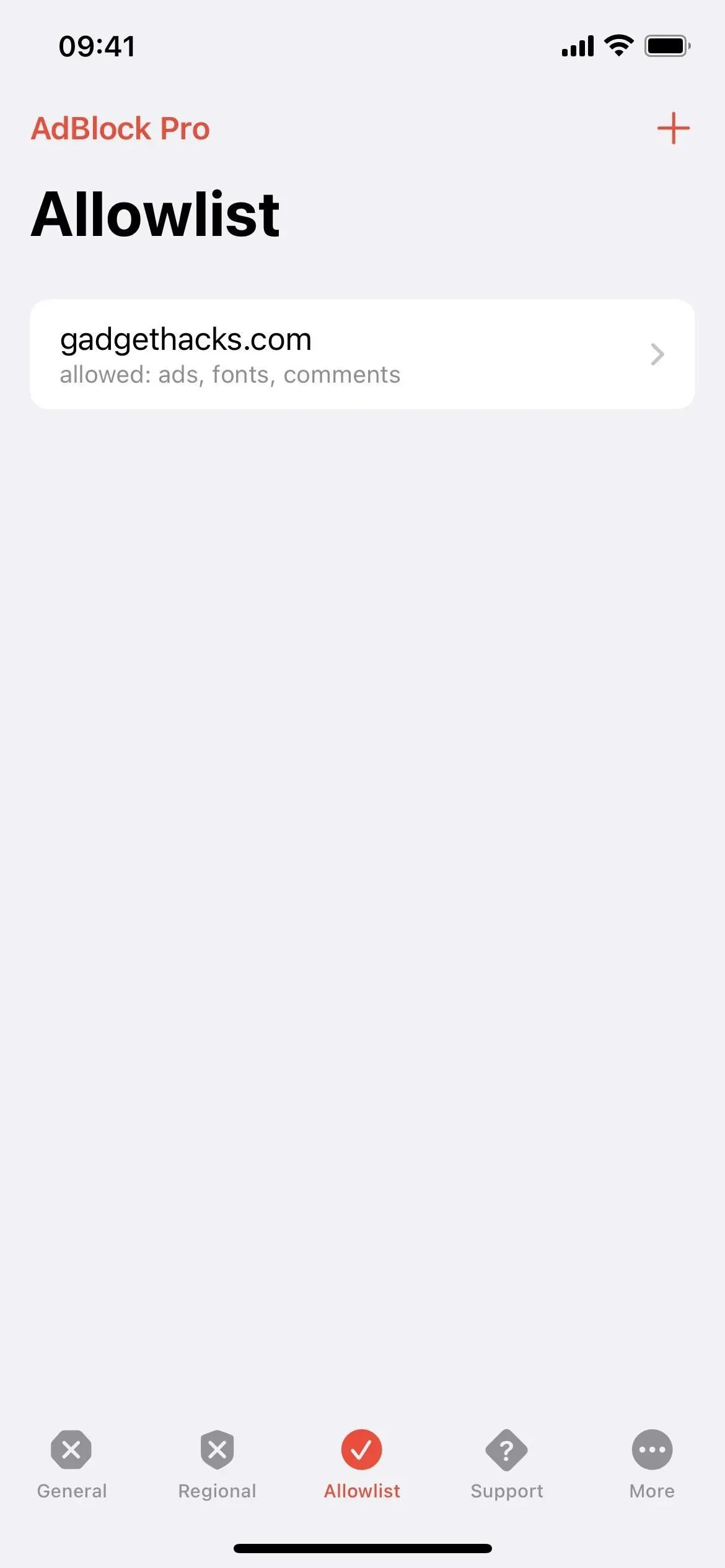
AdBlock Prossa on myös laajennus, jonka voit ottaa käyttöön katsoessasi YouTube-videoita Safarissa. Kun katsot youtube.com-videota, avaa Safari-sivun asetusvalikko ja käytä AdBlock Pro -laajennusta. Näkyviin tulee ohjeet, jotka osoittavat, kuinka voit estää mainokset YouTube-videoissa, mitä sisällön esto ei voi tehdä yksin.
Mainosten esto on ilmaista, ja voit jopa muuttaa alueasetuksiasi ja lisätä sallittujen luetteloon sivustoja, jotka haluat sulkea rajoitusten ulkopuolelle. Tarvitset kuitenkin premium-tilauksen, joka maksaa 1,99 dollaria kuukaudessa, 6,99 dollaria kuuden kuukauden välein tai 9,99 dollaria kuukaudessa, saadaksesi taustapäivityksiä, lopettaaksesi komentosarjojen seurannan, estääksesi sosiaaliset painikkeet, estääksesi haittaohjelmasivut ja käyttääksesi muita asetuksia. vuosi. Voit myös saada ilmaisia premium-ominaisuuksia suosittelemalla ystäviäsi.
- App Store -linkki: AdBlock Pro Safarille (ilmainen, tarjoaa sovelluksen sisäisiä ostoksia)
Samanlaisia sovelluksia, jotka sisältävät Safarin sisällön eston, ovat Hyper Cleaner , Crystal Adblock , Firefox Focus ja PIA VPN .
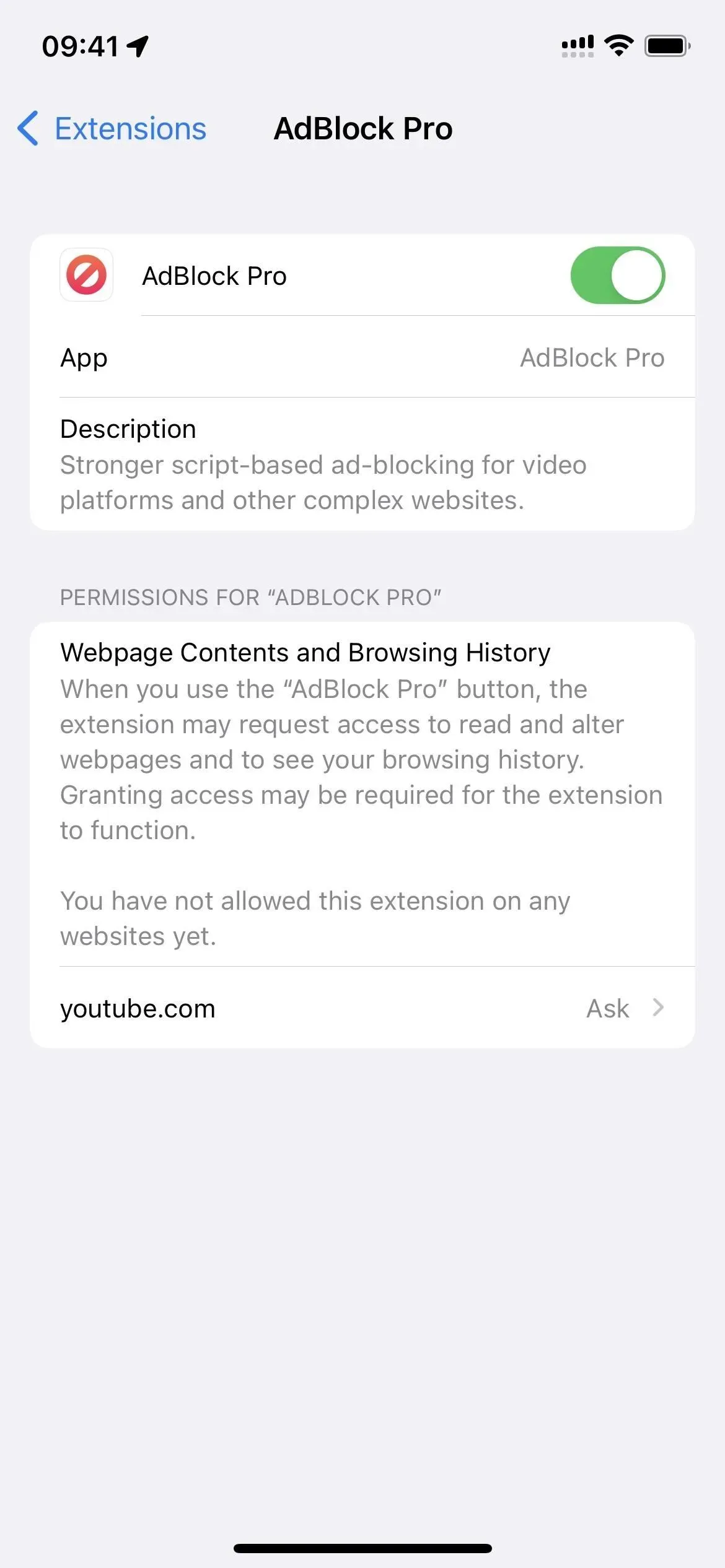
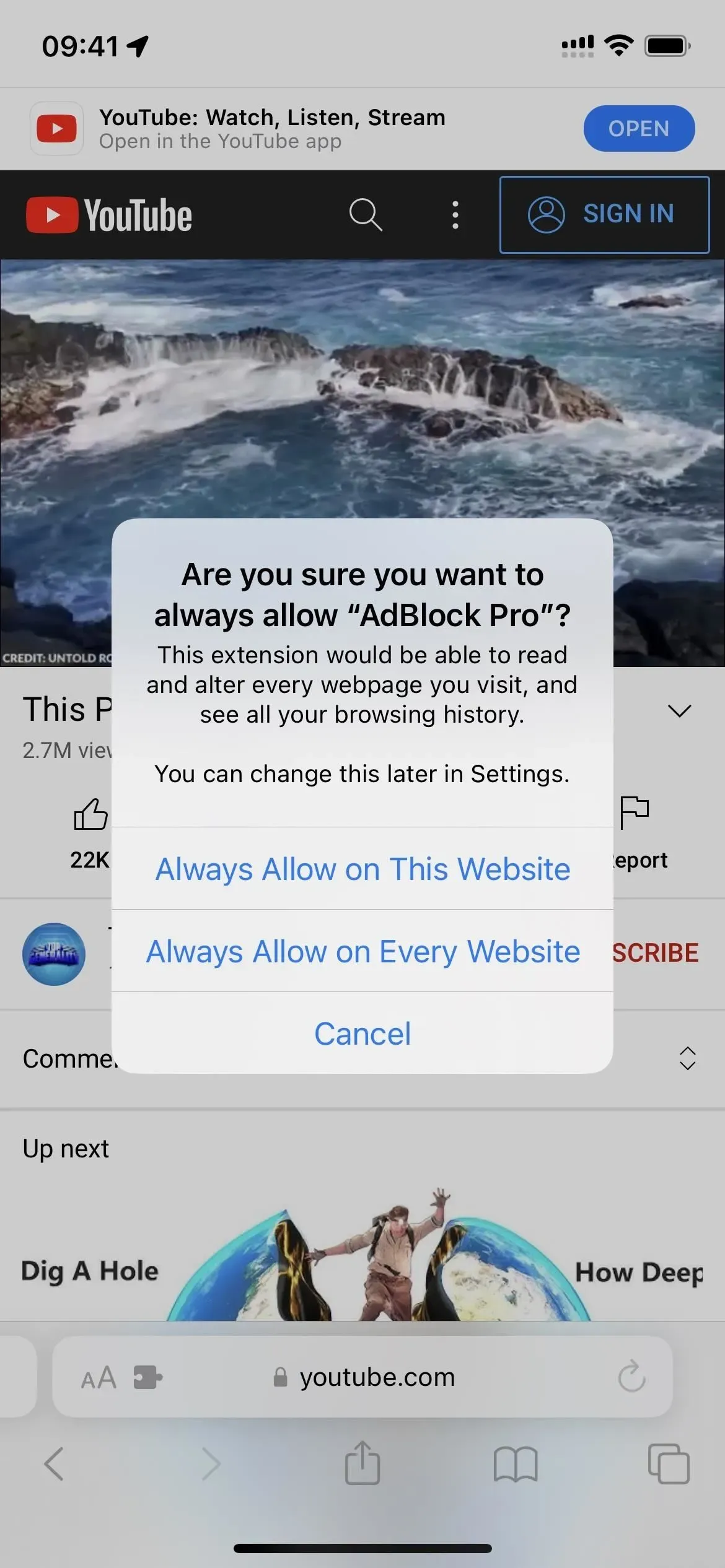
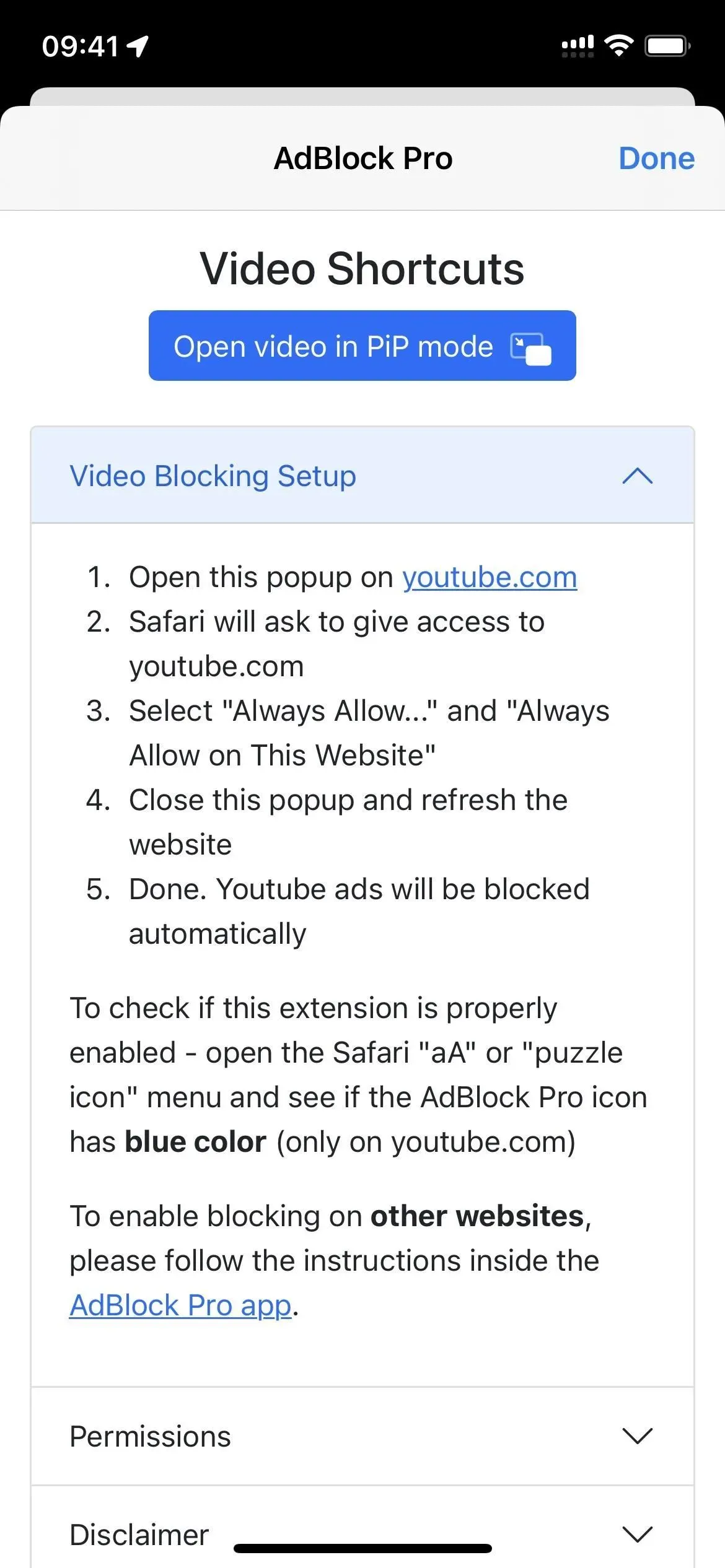
Liite 8: Pakota verkkosivustot käyttämään pimeää tilaa
Applen pimeän tilan asetus iOS:lle ja iPadOS:lle on melko hyvä, mutta ei Safarissa. Vain Safari-käyttöliittymä on himmennetty, joten mikään vierailemistasi verkkosivuista ei seuraa perässä automaattisesti. Mutta Noir: Dark Mode -tilassa tämä ei ole enää ongelma. Noirin avulla silmäsi voivat rentoutua, kun selaat verkkosivustoja pimeässä tilassa, kun se on kätevää.
Noir synkronoi automaattisesti Applen tumma tila -asetuksen kanssa kaikille verkkosivustoille, mutta voit myös valita ”Noir” tietyn sivuston Safari-sivun asetusvalikosta poistaaksesi tumman tilan käytöstä tai tehdäksesi siitä tumman, vaikka koko järjestelmän tumma tila olisi poistettu käytöstä. . Voit myös valita toisen tumman teeman, himmentää kuvia tai poistaa Noirin käytöstä seuraavaan päivään asti.
Noirin asentaminen maksaa 2,99 dollaria, mutta saat käyttöösi sen elinkaaren ajan. Jos sinulla ei ole varaa kehittäjien tukeen ja tuleviin sovelluspäivityksiin, on olemassa toinen ilmainen Neo Noir -sovellus, jolla on samanlaiset ominaisuudet.
- App Store -linkki: Noir – Dark Mode for Safari (2,99 dollaria)
Samanlaisia sovelluksia, joissa on Safarin pimeän tilan laajennukset, ovat PrettyWeb , Hyperweb , Dark Reader ja Turn Off the Lights .
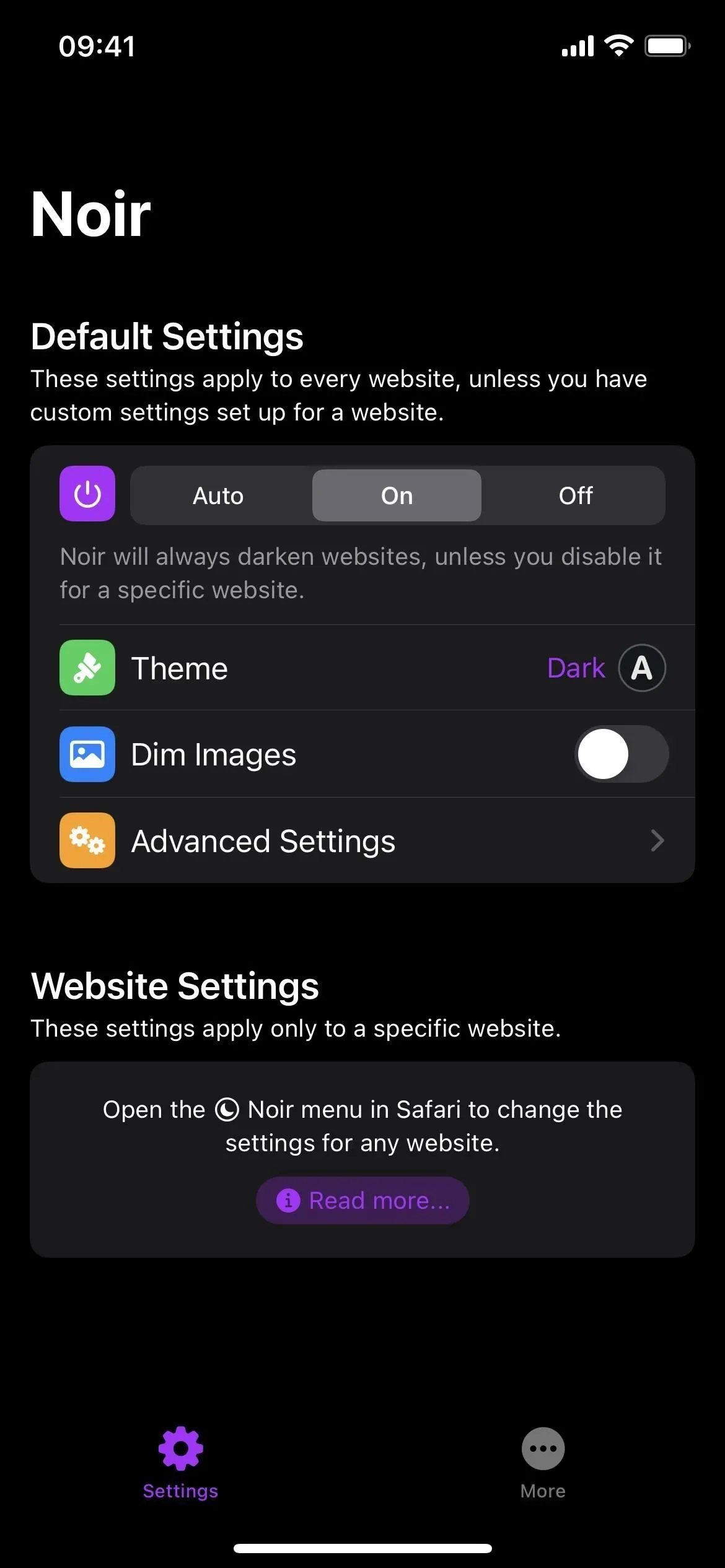
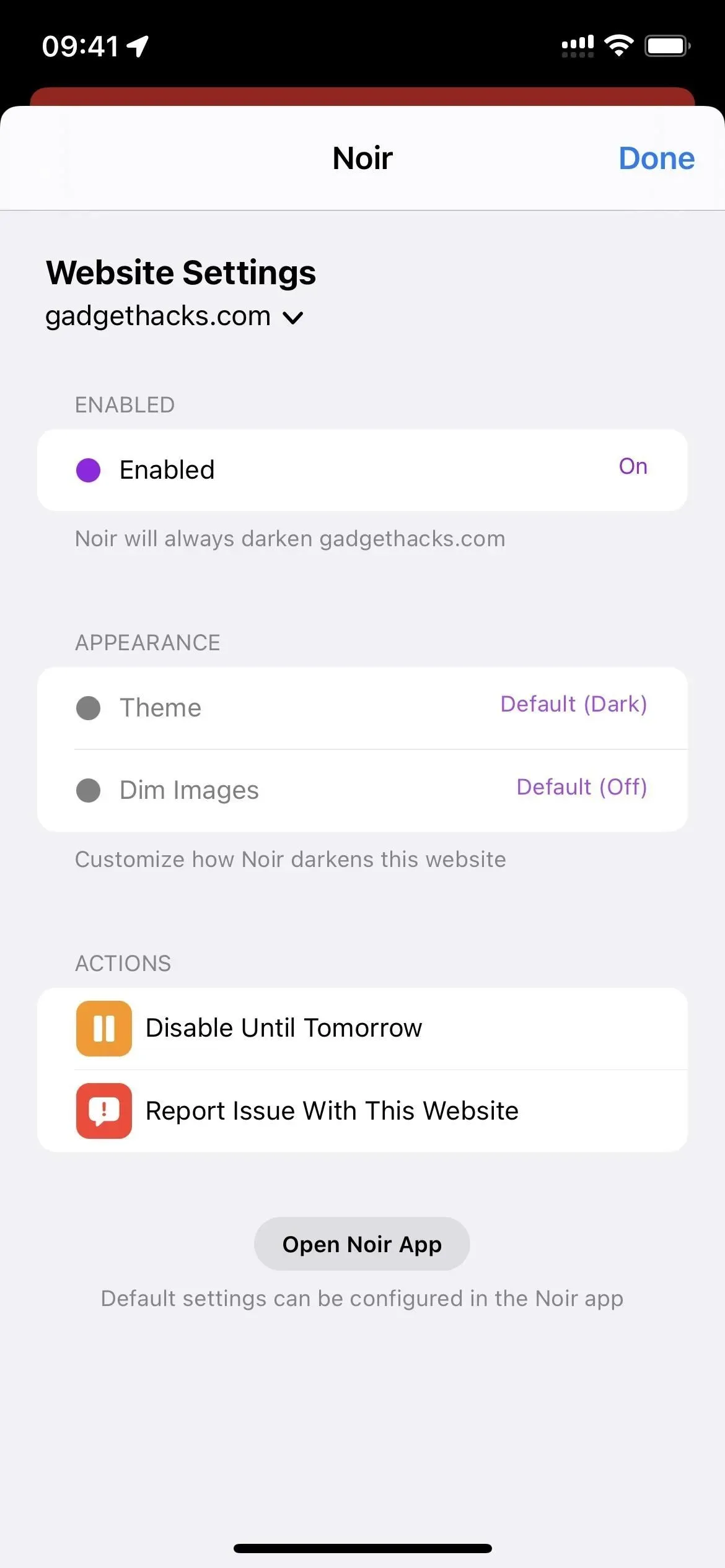
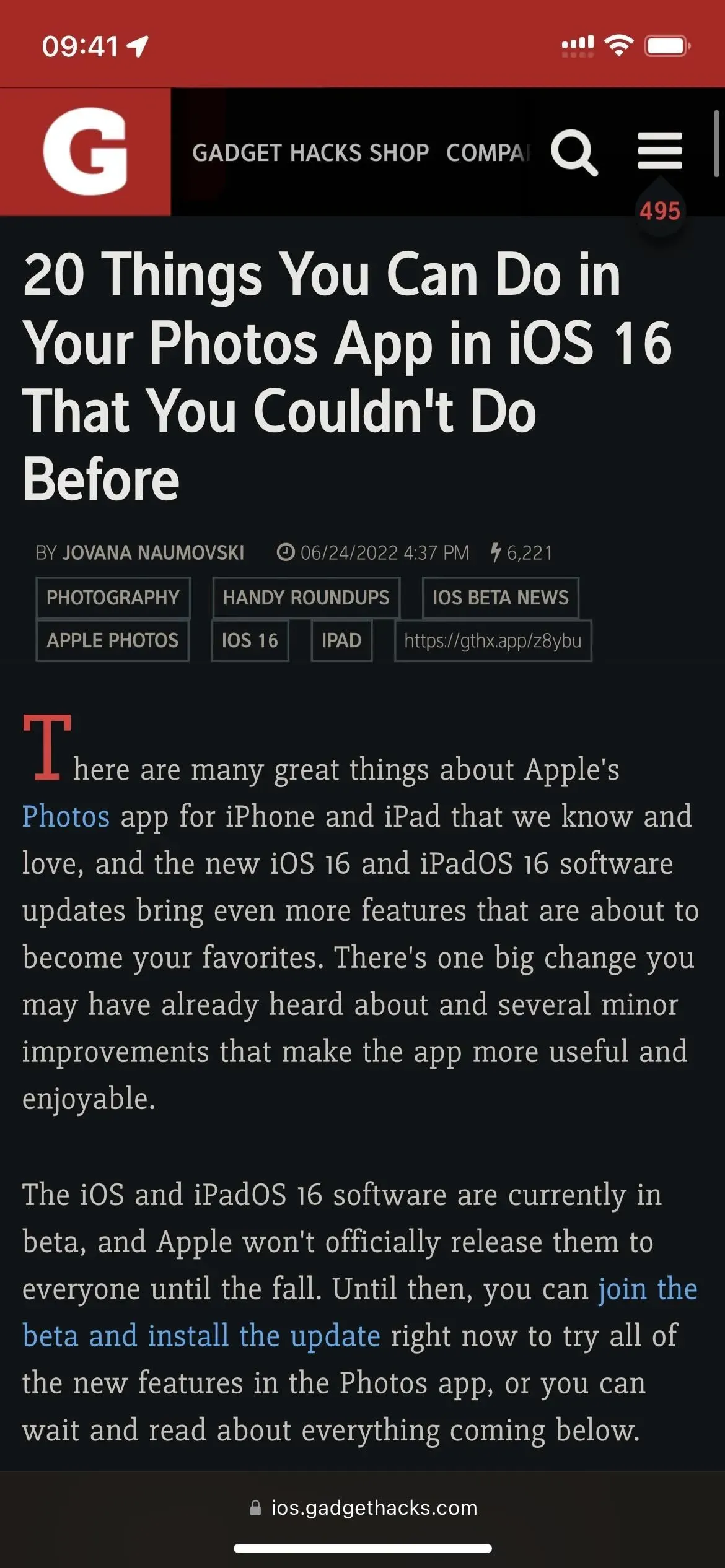
Sovellus 9: Nauti kauniista, inspiroivasta aloitussivusta
Safarin aloitussivulta löydät yleensä suosikkisivustosi ja usein vierailemasi sivut, mutta voit tehdä siitä kauniin ja inspiroivan mukautetulla taustakuvalla. Apple esitteli iOS:n ja iPadOS 15:n aloitussivulle muokattavat taustat, ja voit jopa synkronoida ne kaikkien iCloudiin yhdistettyjen laitteidesi välillä.
Prosessin automatisoimiseksi voit käyttää sovellusta, kuten Momentum . Sovellus korvaa Safarin oman aloitussivun, joten et voi synkronoida taustaasi muiden Apple-laitteiden kanssa, mutta se on pieni hinta automaattisesta aloitussivun taustakuvasta. Kun se on käytössä, Momentum näyttää sinulle päivittäisen valokuvan ja lainauksen, joka inspiroi sinua, kun avaat uusia välilehtiä. Voit myös lisätä tehtäväluettelon ja asettaa päivittäisen tavoitteen tuottavuuden parantamiseksi.
Se on ilmainen asentaa ja käyttää. Hintaan 5,99 dollaria kuukaudessa tai 46,99 dollaria vuodessa saat Momentum Plus -ominaisuuksia, kuten tehtävien synkronoinnin, omien valokuvien lisäämisen, parannetun tehtävien organisoinnin, lähtölaskennan tärkeisiin päivämääriin, maailmankellon ja äänimaisemat.
- App Store -linkki: Momentum (ilmainen, tarjoaa sovelluksen sisäisiä ostoksia)
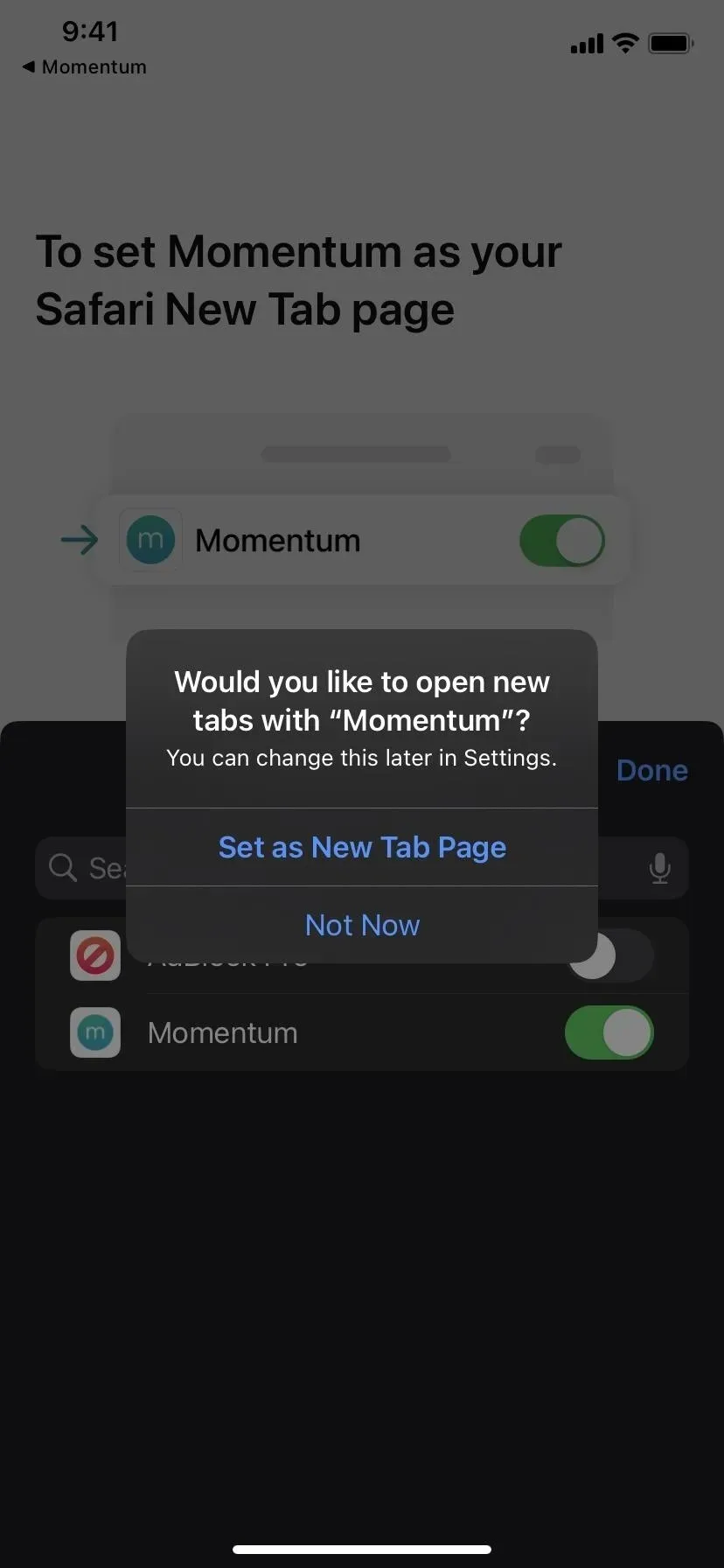
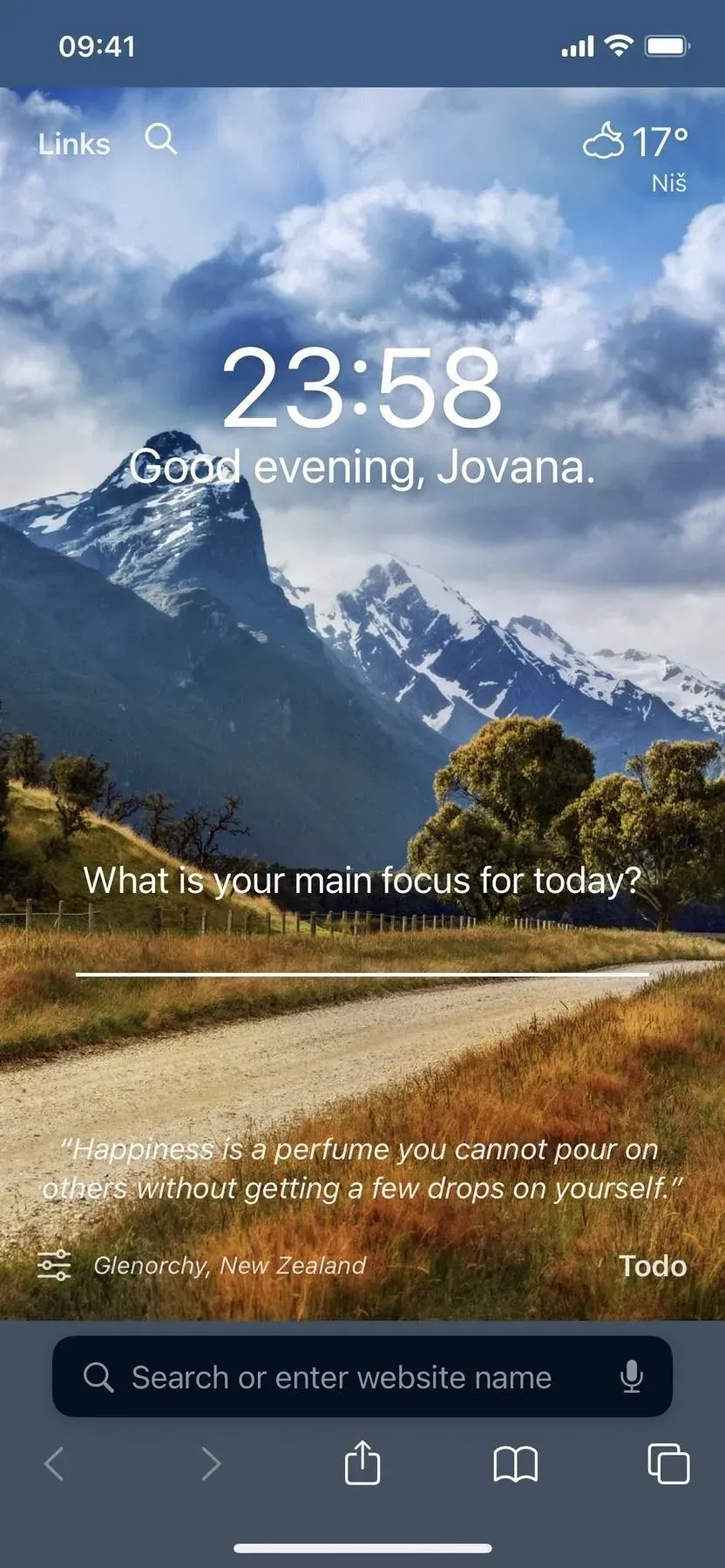
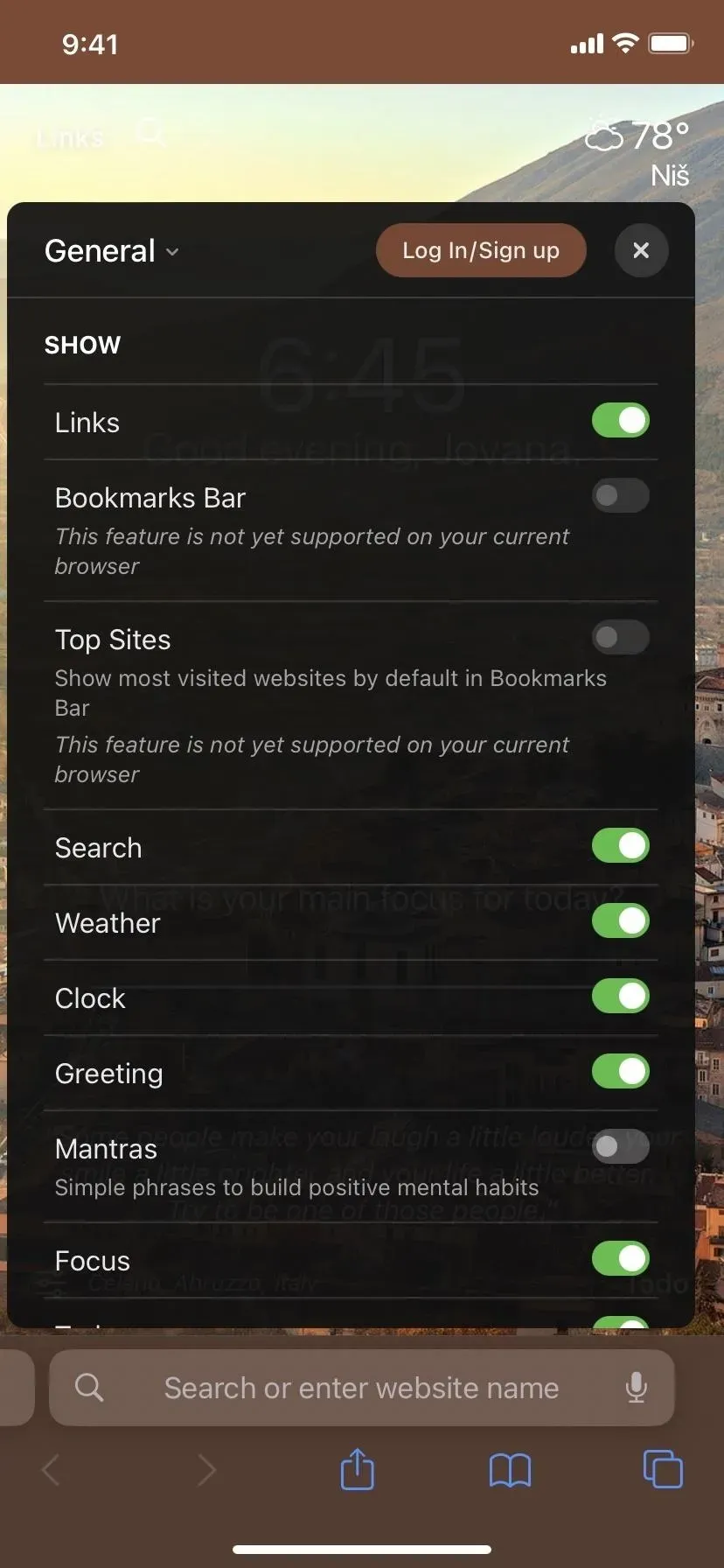



Vastaa